手机如何打开文档 手机如何打开和编辑Word文档
更新时间:2024-03-30 11:46:29作者:yang
在现代社会手机已经成为人们生活中不可或缺的一部分,随着科技的不断发展,手机的功能也越来越强大,不仅可以打电话发短信,还可以轻松打开和编辑Word文档。通过一些简单的操作,你可以随时随地在手机上查看和编辑文档,提高工作效率和生活便利。本文将介绍手机如何打开文档以及如何在手机上进行Word文档的编辑,让你轻松应对各种工作和学习需求。
方法如下:
1.在手机上下载一个手机WPS,下载好之后打开。
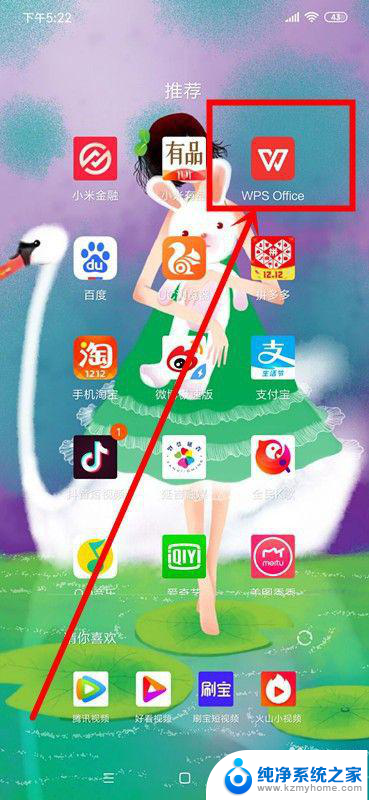
2.打开WPS之后,在手机下角有个+号,点击+号。
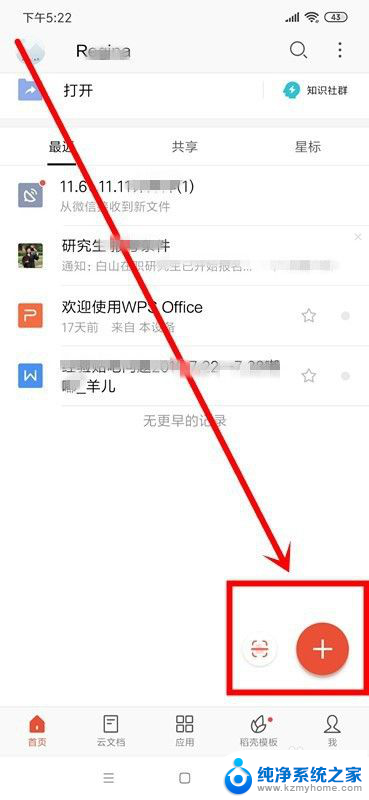
3.点开+号之后,会有很多选择,点击新建文档。
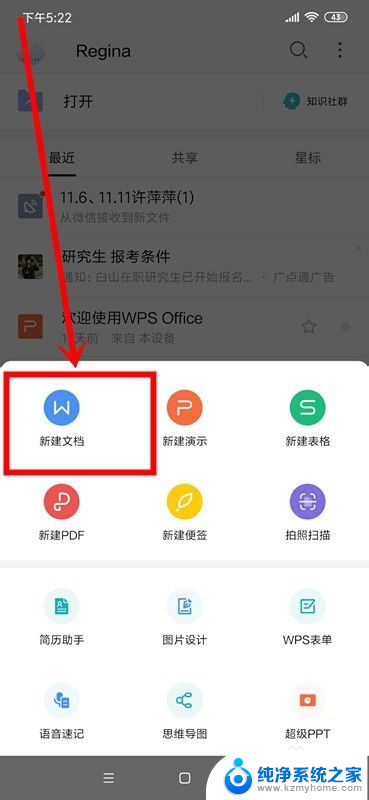
4.进入新建文档之后,如果你需要文档模板。可以滑动手机屏幕进行选择,我们今天用空白文档示范。

5.点击空白文档,进入后可以根据需要进行文字选择。文字颜色,以及文字的颜色等都可以自行选择。
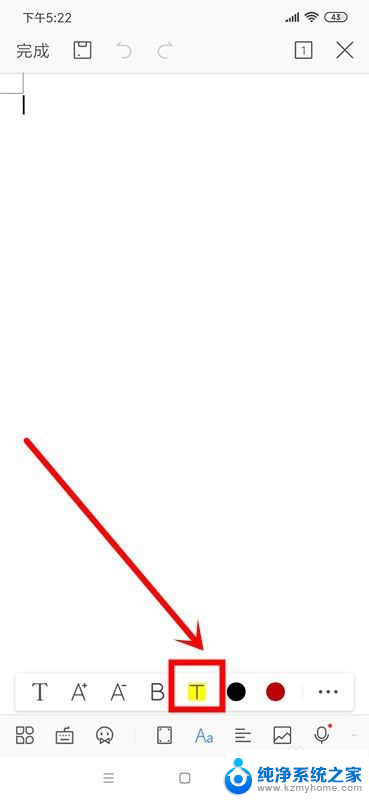
6.还可以在新建文档里设置文字的排行,以及插入一系列的文件等,点击如图所示。
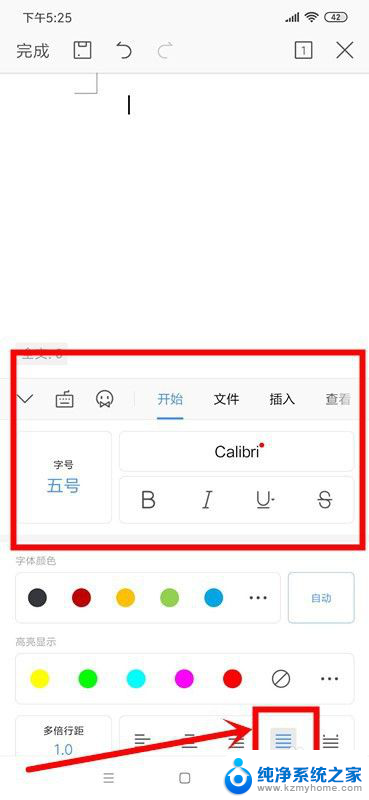
7.如果需要在文档里加入图片,点击添加图片。可以拍照,或者是使用在线图库,亦或是相册选择你想要的图片。
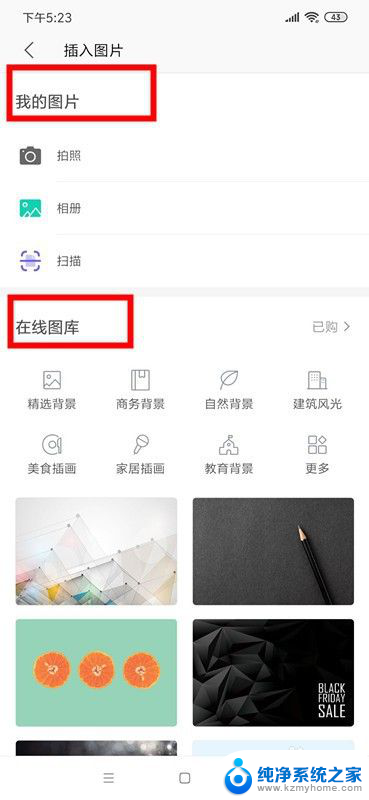
8.选择图片,点击添加,然后进行文字编辑。
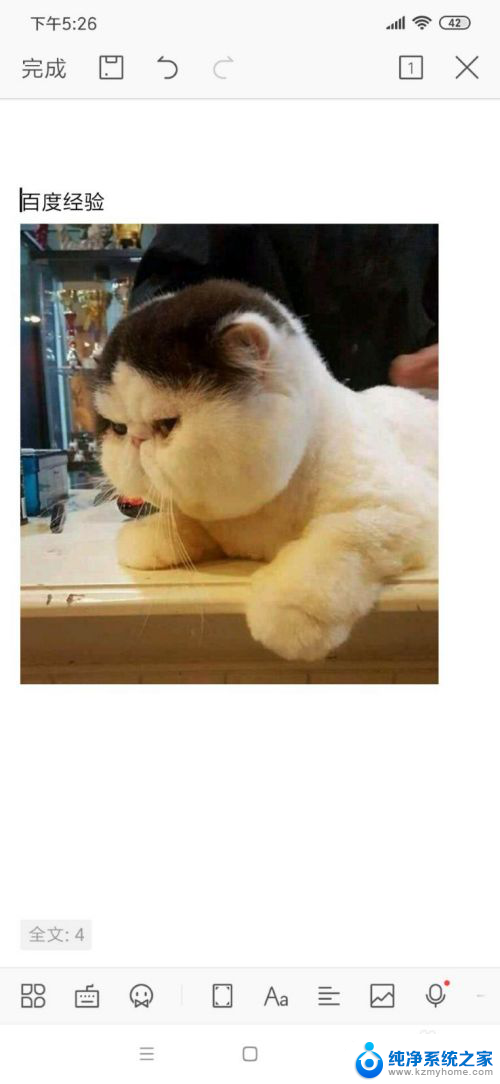
9.编写好文档之后,编辑文档名字,点击保存。
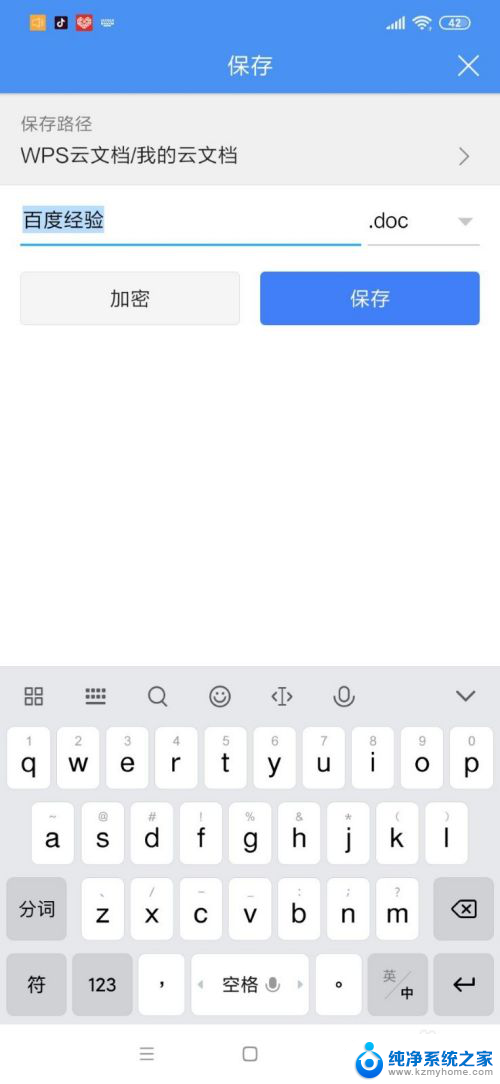
10.这便是保存好的文档,可以随时查看,或者进行编辑。
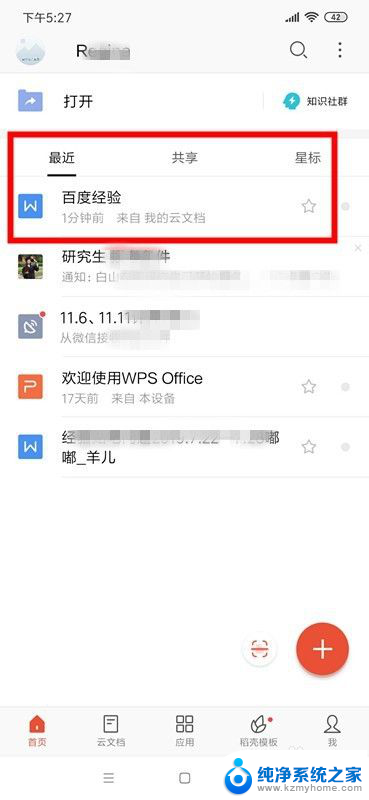
以上是有关如何打开文档的手机操作步骤的全部内容,如果您遇到相同的问题,可以参考本文中介绍的步骤进行修复,希望对大家有所帮助。
手机如何打开文档 手机如何打开和编辑Word文档相关教程
- word打开后无法编辑 无法编辑的Word文档如何修改
- wps文档可打开不能改 如何打开wps文档但不能编辑
- 如何在电脑上编辑word文档 使用Word编辑文档的注意事项
- wps保护的文档如何编辑 wps保护的文档如何编辑方法
- word 无法编辑 Word文档打不开怎么办
- word打印预览可以编辑文档吗 如何在打印预览状态下修改Word文档内容
- 怎么用word打开文件而不用wps 如何使用Microsoft Word打开文档
- wps打开不能编辑怎么办 wps无法编辑文档怎么办
- wps如何使用表格打开文档 wps表格如何打开文档
- 如何设置文档打开密码 word文档如何设置密码
- 多个word在一个窗口打开 Word如何实现多个文件在一个窗口中显示
- 浏览器分辨率怎么调整 浏览器如何设置屏幕分辨率
- 笔记本电脑开不了机怎么强制开机 笔记本电脑按什么键强制开机
- 怎样看是不是独立显卡 独立显卡型号怎么查看
- 无线网络密码怎么改密码修改 无线网络密码如何更改
- 电脑打印机找 电脑上如何查看设备和打印机设置
电脑教程推荐